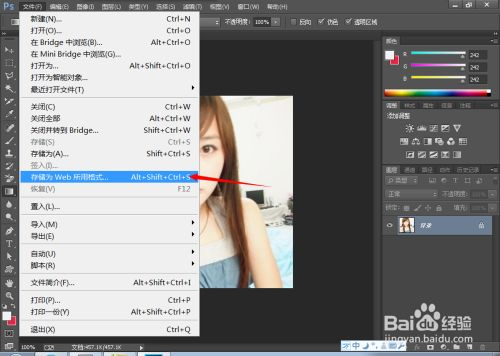提问:如何用pscc在图片中张贴图片调整大小
网友回答:
如何用pscc在图片中张贴图片调整大小
方法/步骤 首先打开你的ps,打开PhotoShop 之后接着就是打开个张图片。打开方法可以点击文件然后再点击子菜单中打开(快捷键 ctrl+o)。也可以把图片直接拖动PhotoShop里或着把图片复制然后粘贴到PhotoShop里。(主:我这里用的PhotoShop的版本是CC)
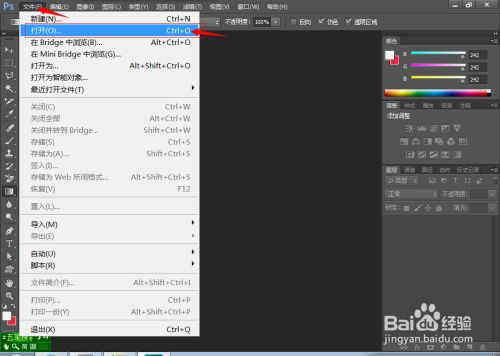
点击打开之后会PhotoShop会弹出一个选择图片的窗口。在窗口里鼠标单击一下要打开的图片然后点击打开即可。也可以按键盘上的ctrl+a选中所图片然后点击打开。
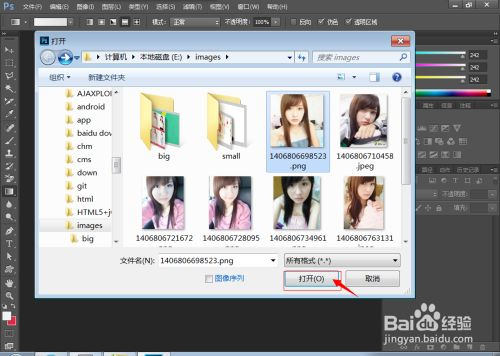
打开图片之后点击菜单栏中的《图像》菜单。图像菜单主要有图像的模式,对图像调整,更改图像的大小,图像的翻转等等

点击图像然后在子菜单中点击图像大小。(快捷键:alt+ctrl+i)这里的图像大小就是用来高速图像大小用的。
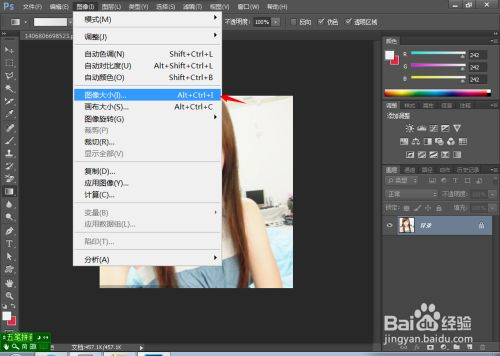
点击图像大小之后会弹出一个图像的高速窗口,在调整窗口中在选择第一个选项框,这个选项框是按分辨率一调整图像的大小的。也可以通过宽高来更改图像的大小。要怎样更改就看那个方便自己就用那个 就好。更改完成后点击确定
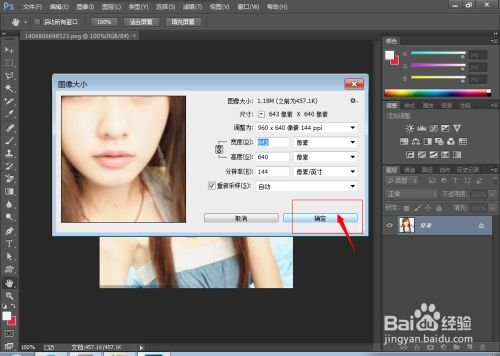
最近步保持更改后的图像。点击文件下的存储为web所用格式(快捷键:ctrl+shift+alt+s)